Vytvorenie hlbokej a temnej nočnej atmosféry môže tvojmu obrazu alebo projektu dodať to pravé. S správnou technikou môžeš efektívne umiestniť svoj charakter do tmavej uličky a vytvoriť tak intenzívnu atmosféru. Gabor ti v tomto tutoriále ukáže, ako môžeš s pomocou jednoduchých krokov vyvinúť pôsobivú nočnú scénu. Poďme sa rovno ponoriť do detailov.
Najdôležitejšie poznatky
- Môžeš jednoducho pracovať s farebnými plochami, aby si vytvoril požadovanú atmosféru.
- Mäkký štetec je kľúčový na dosiahnutie autentických svetelných a tieňových efektov.
- Je dôležité nechať niektoré oblasti pozadia vystúpiť, aby sa vytvorila hĺbka.
Krok za krokom návod
Aby si vytvoril pôsobivú nočnú atmosféru, dodržuj tieto kroky:
Najskôr spustíš svoj softvér na úpravu obrázkov. Prvý krok spočíva v tom, že vytvoríš úrovňovú vrstvu, ktorá ti umožňuje prispôsobiť farby tvojho obrázku. Aby si to dosiahol, klikni na „Úrovňová vrstva“ a vyber možnosť „Farebná plocha“. Tu si vyber hlbokú čiernu, ktorá bude základom tvojej nočnej atmosféry. Potvrď svoj výber kliknutím na „OK“.

V nasledujúcom kroku si už vytvoril farebnú plochu, ktorá automaticky obsahuje masku. To znamená, že tvoj obrázok je najprv úplne čierny. Teraz je čas aplikovať efekt na konkrétne oblasti tvojho obrázku. Použi mäkký štetec. Štetec by mal mať veľkú a mäkkú tvrdosť, aby prechody vyzerali jemne. Môžeš napríklad zvoliť veľkosť štetca 1000. Zníž opacitu štetca na približne 50%, aby si mal jemnú kontrolu nad úpravou. Uisti sa, že čierna je nastavená ako farba popredia.
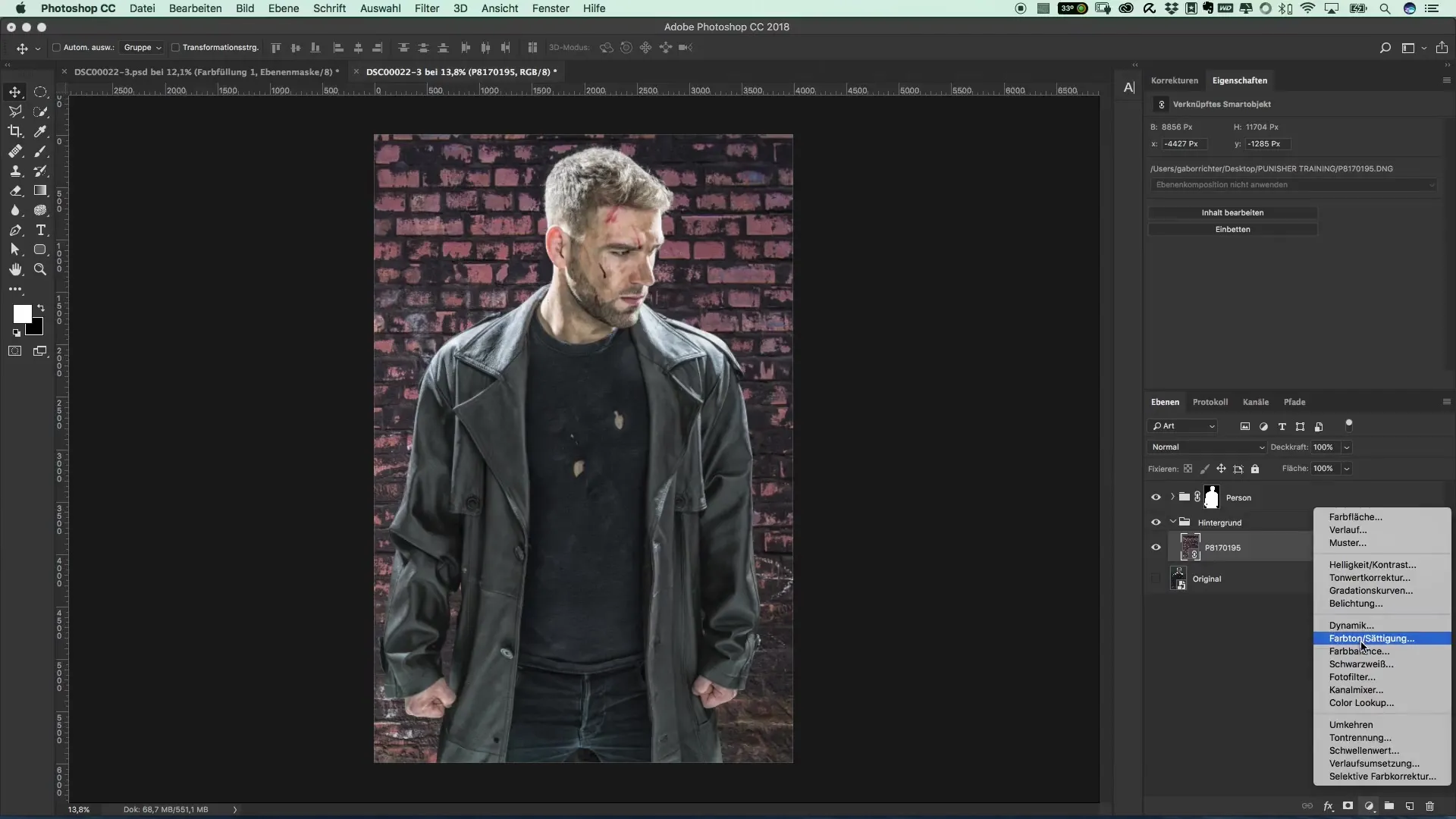
Teraz opatrne začni natierať oblasť, ktorú chceš zvýrazniť. Rob to pomaly a dávaj pozor, aby si pozadie odhaľoval rovnomerne. Môžeš viackrát prejsť po tom istom mieste, aby si zvýšil intenzitu svetla. Dávaj pozor, aby si neodstránil príliš veľa naraz. Keď budeš spokojný, uvidíš, ako sa pozadie pomaly objavuje.
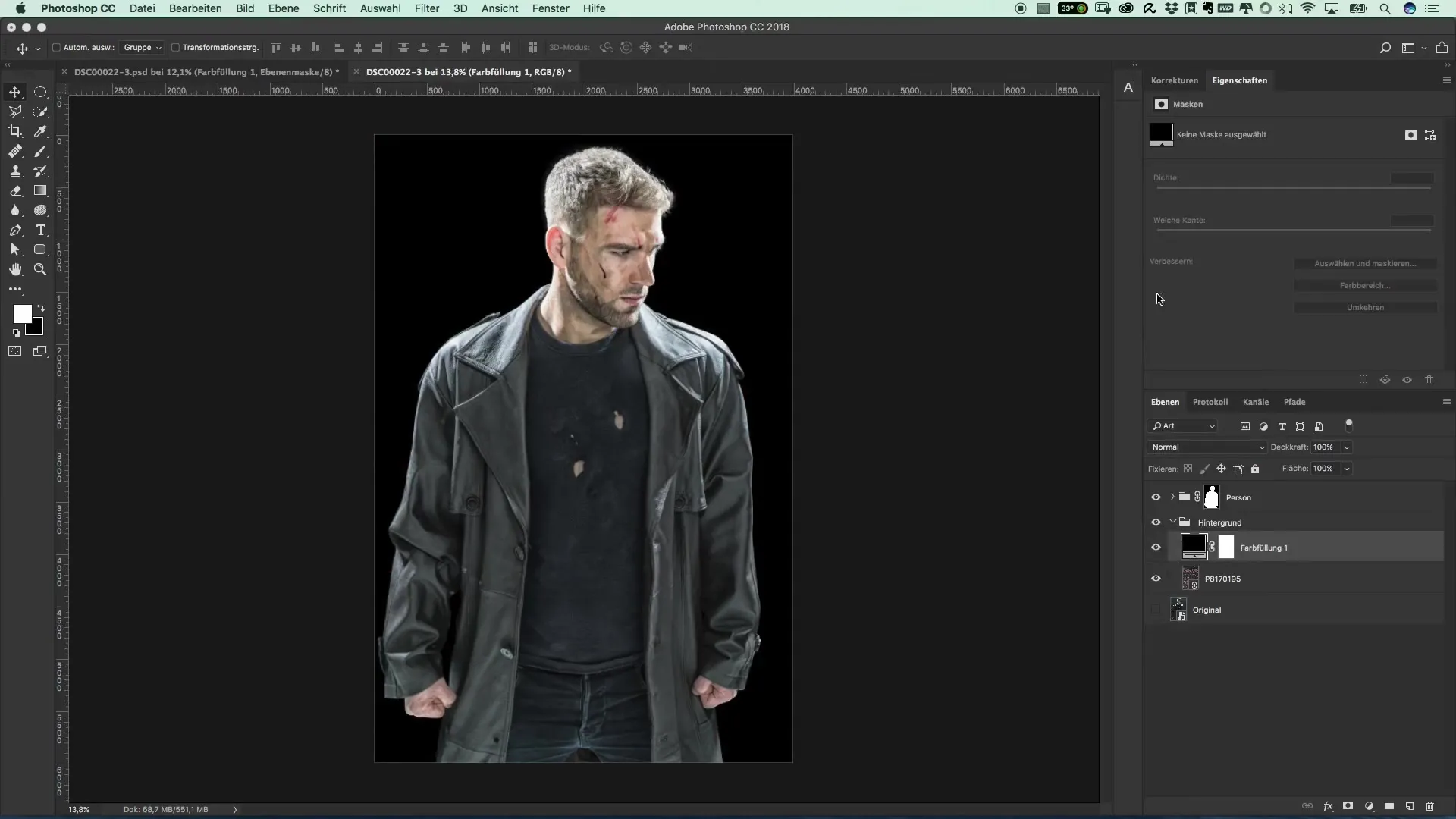
Teraz je čas upraviť aj ďalšiu stránku obrázka. Tu je malý zásah dostatočný. Chceš len minimálne pridať svetlo, aby si zobrazil svitanie v noci. To zabezpečí vyváženú svetelnú atmosféru v obrázku.
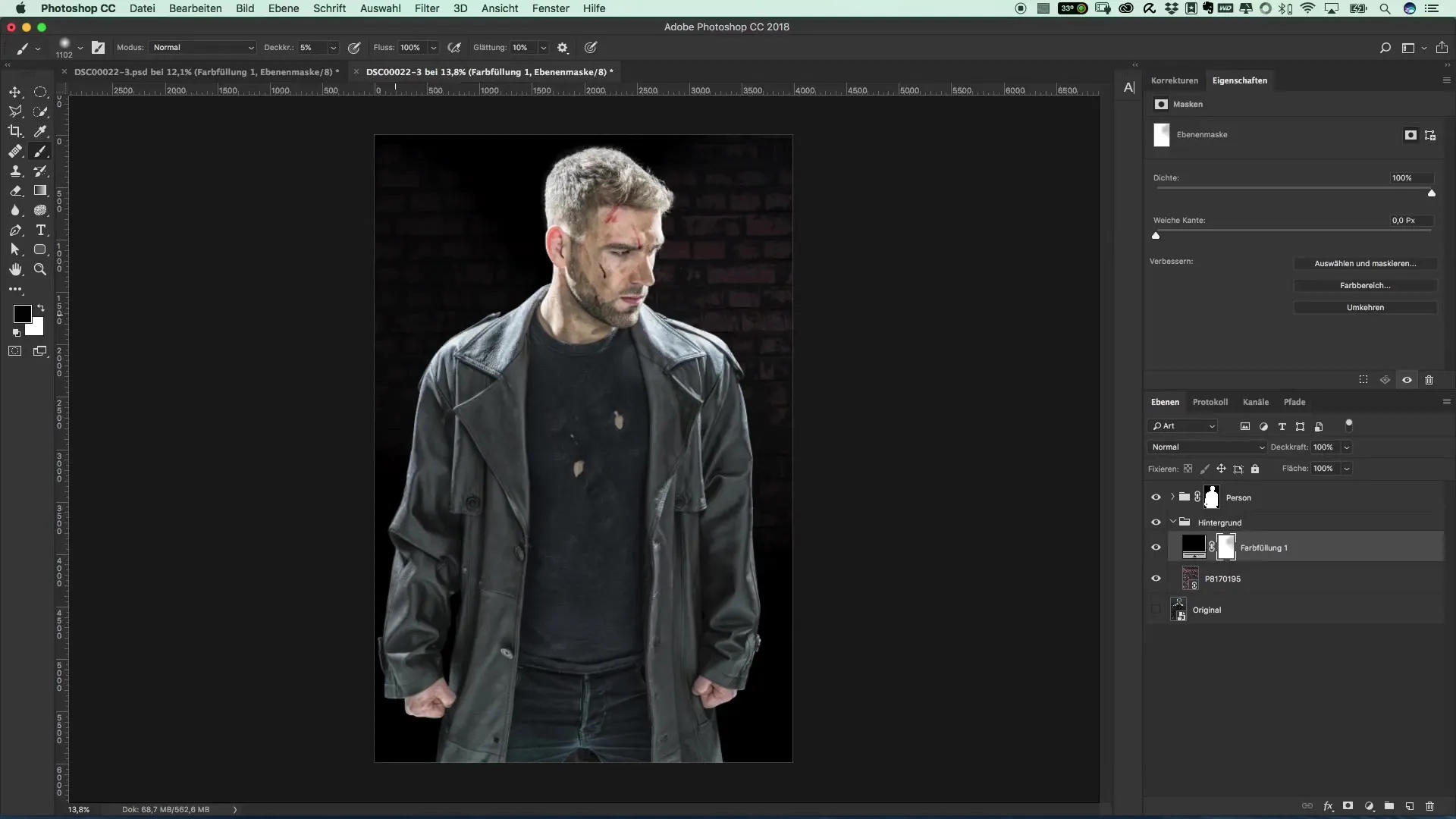
Po prvých úpravách je dôležité pozrieť sa na celkový obrázok. Zistíš, že pozadie už nemusí harmonizovať s charakterom. Ale neboj sa, ešte nie si na konci. Upravená atmosféra ponúka perfektný temný základ, ktorý sa môže ešte zdokonaliť.

Pri týchto úpravách v pozadí by sa teraz mal zamerať dôraz na charakter. Aby si zabezpečil, že tvoj obrázok vyzerá harmonicky, dávaj pozor na svetelnú atmosféru. V nasledujúcich krokoch môžeš experimentovať s ďalšími efektmi jasu a kontrastu. Niekoľko diskrétnych úprav môže tu urobiť rozhodujúci rozdiel.
Ak si s atmosférou teraz spokojný, je to rámec pre tvoje konečné úpravy. Charakter bude teraz pri ďalšej úpravovej úrovni ešte viac zvýraznený a môžeš pracovať s ďalšími efektmi a vylepšeniami.
Zhrnutie – Oblíbené filmové plagáty a filmové efekty: Štýl The Punisher – 12 vytvorených nočných atmosfér
V tomto návode si sa naučil, ako aplikovať efektívne techniky na vytvorenie fascinujúcej nočnej atmosféry. S farebnými plochami a mäkkým štetcom môžeš dosiahnuť hlbšie atmosférické efekty a dodať svojmu obrazu viac hĺbky. Daj si čas na svoje úpravy a experimentuj s rôznymi svetelnými atmosférami.
Často kladené otázky
Ako vytvoriť úrovňovú vrstvu v mojom softvéri?Prejdi na „Úrovňové vrstvy“ a vyber „Farebná plocha“.
Aká je výhoda masky v farebnej ploche?Maska ti umožňuje sprístupniť určité časti obrázku, zatiaľ čo ostatné zostanú skryté.
Ako môžem prispôsobiť veľkosť štetca?Veľkosť štetca môžeš prispôsobiť v nastaveniach štetca.
Ako znížim opacitu štetca?V nastaveniach štetca môžeš nastaviť opacitu na požadovanú hodnotu, napríklad 50%.
Aké sú dobré farby pre nočnú atmosféru?Hlboká čierna je ideálna, v kombinácii s tmavými odtieňmi modrej alebo šedej pre akcenty.


